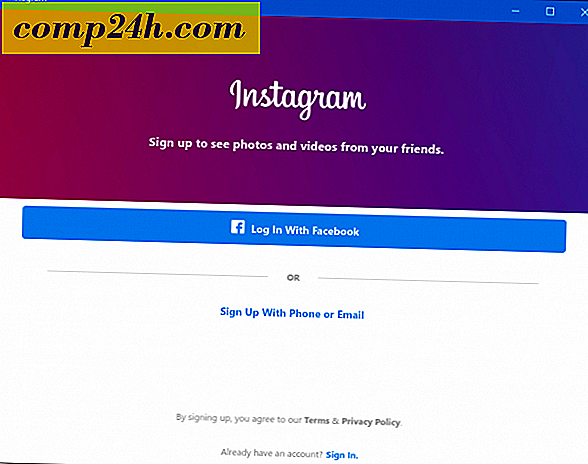Microsoft Outlook için Gönderilen Öğelerin E-postasını Teslim Al
 Birkaç gün önce, GMAIL kullanarak gönderilen öğelerin / e-postaların nasıl gönderileceğini ertelemeyi açıkladım. Bu erteleme süreci, “OH NO HIT SEND” (HAYIR HİÇBİR HAT ÇEVİRİ) anları için özellikle kullanışlıdır. Şahsen, kariyerimin ilk dönemini asla unutmayacağım, bir İK İnsani Yardım Müdürü, yöneticimin gelen kutusunu açıp, kazayla gönderdiği bir e-postayı sildiğimde ısrar etti. Bu e-postayı göndermeden önce e-postasının e-postanın kariyerimi neredeyse sona erdiğini görünce böyle bir ipucu okumasını isterdim.
Birkaç gün önce, GMAIL kullanarak gönderilen öğelerin / e-postaların nasıl gönderileceğini ertelemeyi açıkladım. Bu erteleme süreci, “OH NO HIT SEND” (HAYIR HİÇBİR HAT ÇEVİRİ) anları için özellikle kullanışlıdır. Şahsen, kariyerimin ilk dönemini asla unutmayacağım, bir İK İnsani Yardım Müdürü, yöneticimin gelen kutusunu açıp, kazayla gönderdiği bir e-postayı sildiğimde ısrar etti. Bu e-postayı göndermeden önce e-postasının e-postanın kariyerimi neredeyse sona erdiğini görünce böyle bir ipucu okumasını isterdim.
5/20/2010 Güncelleştirmesi - Outlook 2010 Kullanıcıları - Lütfen en son güncellemeye bakın: - Outlook 2010 için Nasıl Yapılır?
Her neyse, GMAIL için How-To yazdıktan sonra, Outlook'u kullanarak e-postaların teslimini erteleyip / erteleyip erteleyebileceğime neredeyse anında baktım. Bil bakalım ne oldu; YAPABİLİRSİNİZ ! Özellik hem Outlook 2003 hem de Outlook 2007 için kullanılabilir. Gerçekten çok iyi. Outlook Kuralını bulmak için sadece 15 saniye sürdüğümden sanırım partiye biraz geç kaldım (üzgünüm groovyReaders!) Her iki durumda da 15 saniyelik ipucu için okumaya devam edin! Asla bilemezsiniz, bu Nasıl Yapılır? Sadece işinizi (veya belki de sizin IT görevinizin.);)
Microsoft Outlook 2003 ve Outlook 2007'yi Kullanarak Gönderilen Öğelerin Teslimi Nasıl Yapılır?
1. Outlook'u açın, Araçlar, Kurallar ve Uyarılar'ı tıklayın.

2. Yeni Kural'a tıklayın

3. Gönderdikten sonra Mesajı Kontrol Et'i tıklayın, İleri

4. Tekrar İleri'ye tıklayın.

5. Evet'i tıklayın.

6. Check Box teslimini bir kaç dakika ertele, daha sonra teslim süresi erteleme süresini ayarlamak için bir sayıya tıklayın

7. Gönderilmiş e-postanın teslimini ertelemek istediğiniz MINUTES sayısını girin ; Tamamlandığında Tamam'a tıklayın

Not: Erteleme süresi, saniye değil MINUTES. Şahsen, 3 dakika benim için yeterli.
8. Kuralı kaydetmek için Son'u tıklatın .

9. Sadece istemci kuralı sorulduğunda Tamam'ı tıklatın .

Finish'i erken tıkladık diye, kuralı isimlendirmediniz. Bunu düzeltmek için Sadece Yeni Kuralı tıklayın ve Adım 10'da gösterildiği gibi yeni bir isim verin. Adını bir şekilde adlandırın, BENİM İŞİNİ KAYDETİN. ;)
10. Oluşturduğunuz kuralı tıklatın, Kuralı Değiştir, Kural Yeniden Adlandır'ı tıklatın.

Vay, 15 saniyelik bir bahşiş için on adım! Sorular? Yorumlar? Hikayeler? Sizden duymak isterim!